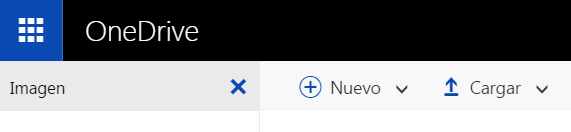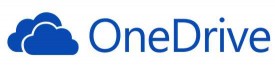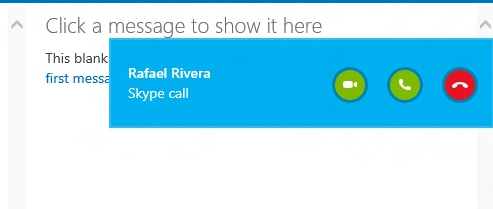Recientemente los usuarios han podido acceder a un nuevo entorno de OneDrive.
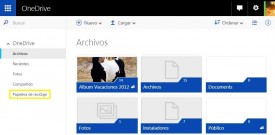 Se trata de un cambio en el aspecto general de la plantilla y las opciones del servicio de almacenamiento en la nube de Microsoft, mejor conocido como OneDrive aunque antes fuera llamado SkyDrive.
Se trata de un cambio en el aspecto general de la plantilla y las opciones del servicio de almacenamiento en la nube de Microsoft, mejor conocido como OneDrive aunque antes fuera llamado SkyDrive.
De ahora en más, los usuarios podrán visualizar estos cambios accediendo a OneDrive.com o, mediante la utilización del lanzador de aplicaciones, pulsando «OneDrive» desde Outlook.com, la sección de Contactos o el Calendario.
Cambios en el nuevo entorno de OneDrive
Los cambios realizados y que son visibles en el nuevo entorno de OneDrive van referidos a los colores. Se ha dejado de lado el azul para dar paso a un color blanco predominante.
Además de lo nombrado hasta aquí, las carpetas poseen un nuevo aspecto con las opciones de selección ligeramente modificadas. El menú «Ordenar» se encuentra dentro de esta nueva tendencia como así también el menú «Ver».
Podremos notar que se mantiene intacta la barra lateral izquierda en cuanto al tipo de opciones a visualizar. Se conservó entonces el apartado de Archivos, Recientes, Fotos y Compartido. No obstante, la papelera de reciclaje fue añadida como una opción más dentro de este listado, abandonando la esquina inferior izquierda de la pantalla.
Consideraciones sobre el nuevo entorno de OneDrive
Es posible que este cambio en OneDrive obedezca a las próximas modificaciones que se realizarán en Outlook.com y que brindarán un aspecto similar al de Outlook Web App.
Se desconoce si la nueva tendencia se hará extensible al apartado de Contactos e incluso al Calendario. En las próximas semanas seguramente tengamos novedades al respecto con lo cual estaremos informando por esta misma vía.

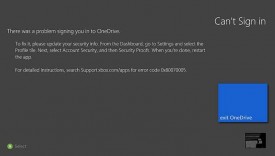
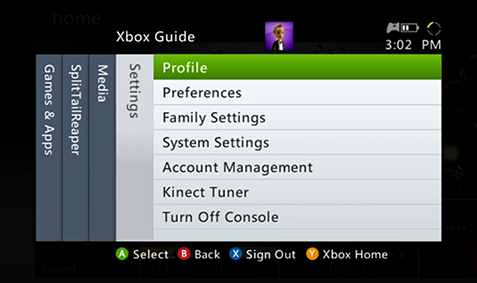
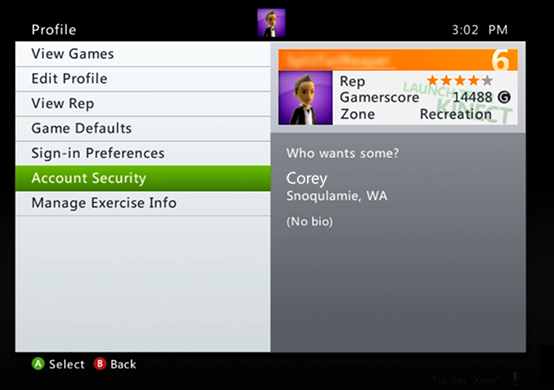
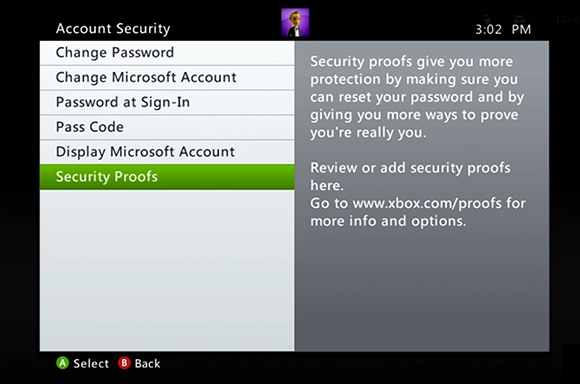

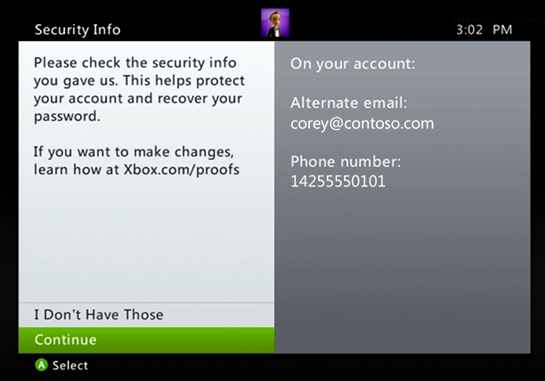
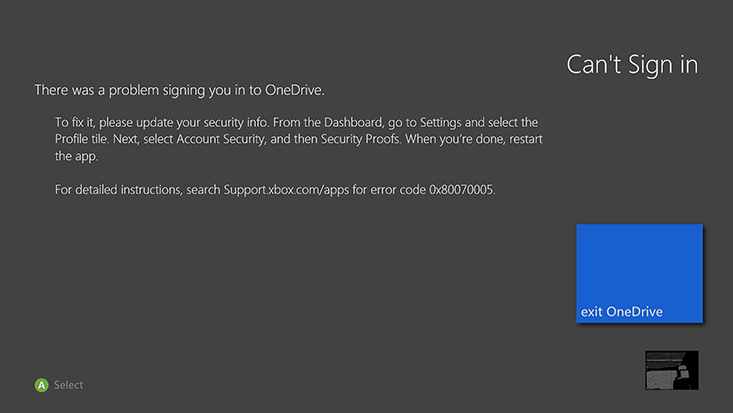
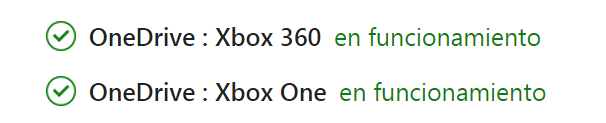
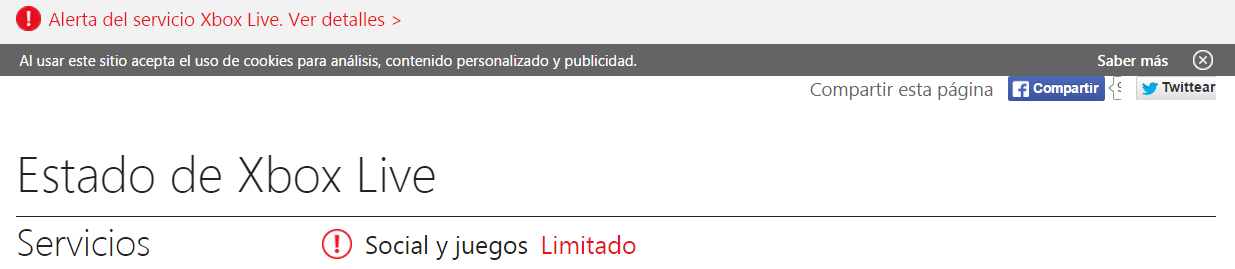
 Nos referimos a poder hallar cualquier archivo sin importar sí se trata de un documento, fotografía, vídeo u otro tipo de información en todo nuestro espacio en la nube provisto por Microsoft en su aplicación OneDrive.
Nos referimos a poder hallar cualquier archivo sin importar sí se trata de un documento, fotografía, vídeo u otro tipo de información en todo nuestro espacio en la nube provisto por Microsoft en su aplicación OneDrive.